如何申请谷歌云端应用 API KEY

和谷歌云端应用集成以及做客户化定制一般都需要 API KEY(比如谷歌地图),通过申请并获得 API KEY 后,在访问和调用谷歌云端应用的时候提供这个 API KEY 作为一种通行证来确保访问的合法性和有效性。申请到的 API KEY 可以适用于不同的应用,也可以针对不同的应用申请各自独立的 API KEY。
首先打开浏览器登录到谷歌云控制台,然后在左边菜单栏中选择谷歌地图这一项并转到地图管理界面(图一):
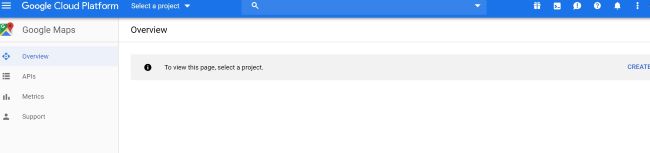
申请应用 API KEY 之前需要先创建项目,点击创建按钮新建一个项目(图二):
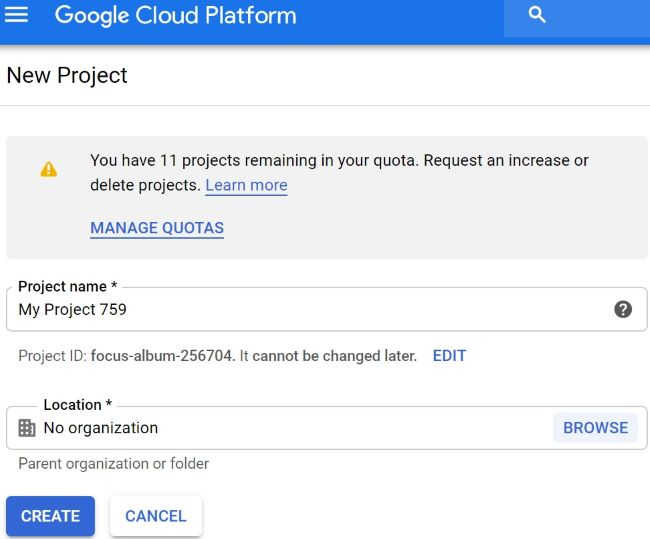
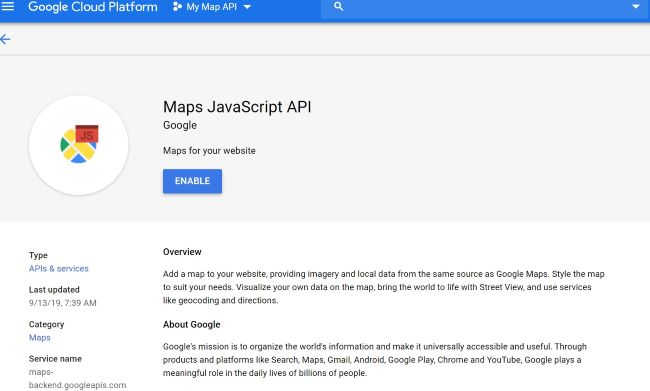
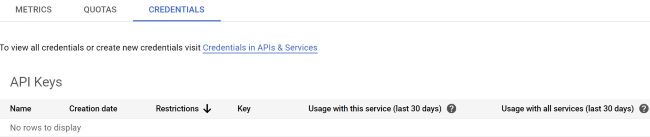
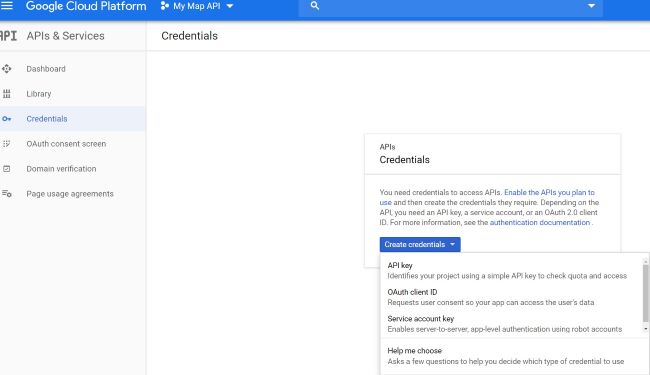
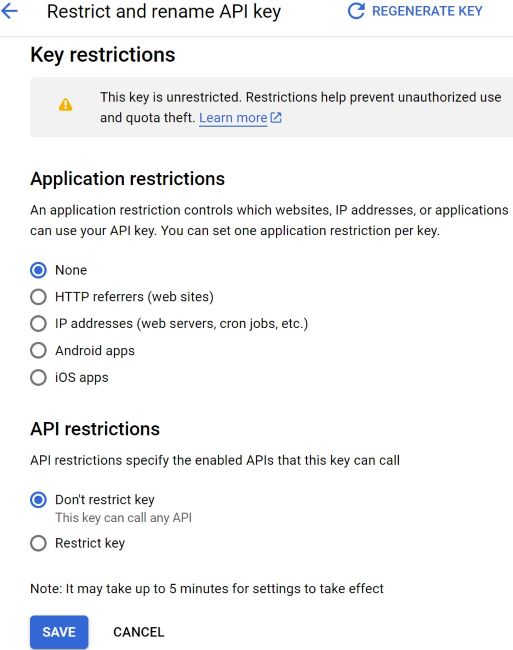
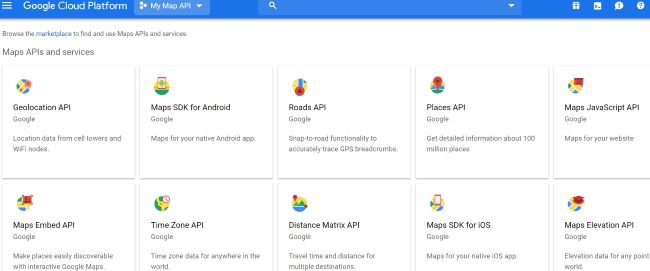
给项目起个名字,点击创建按钮,接着出现应用 API 列表选项(图三),根据需求选择一个应用 API(比如 Maps JavaScript API)。
然后激活所选择的应用 API(图四)。接着就可以申请 API KEY 了(图五),选择第三项 CREDENTIALS(图六)。
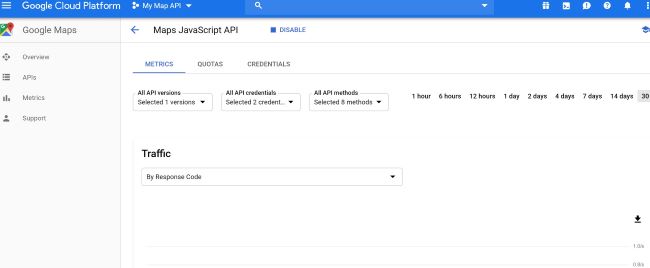
在下拉列表中选择 API KEY(图七),弹出窗口里的那串字符就是 API KEY,点击拷贝按钮把 API KEY 拷贝出来备用(图八)。
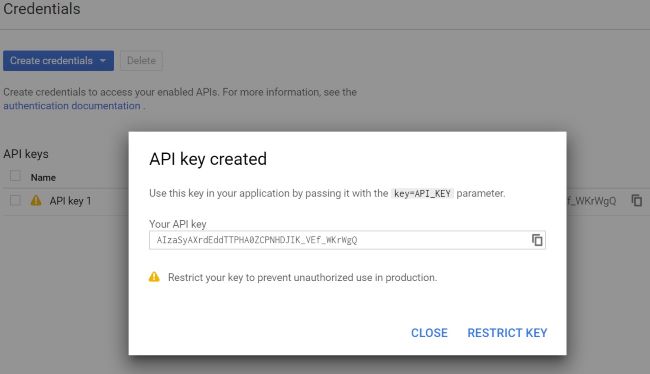
另外,出于安全方面的考虑,还需要对 API KEY 配置使用限制,比如指定的网站、指定IP 地址的机器可以使用,只能从移动设备使用等。
再就是设置 API KEY 可以适用于哪些谷歌的云端应用,比如设置成对所有的应用都有效,或者选择只针对某些应用有效(图九)。
申请完成后,就可以使用 API KEY 来访问谷歌的云端应用了,在下一篇文章中将会以谷歌地图为例详细介绍 API KEY 的使用方法以及如何对谷歌地图做客户化定制。

















